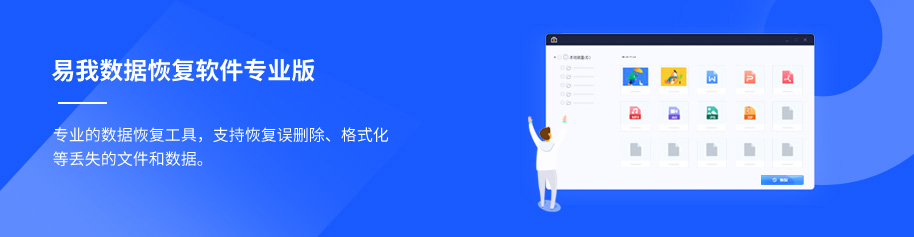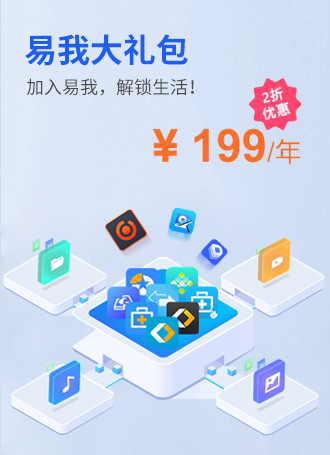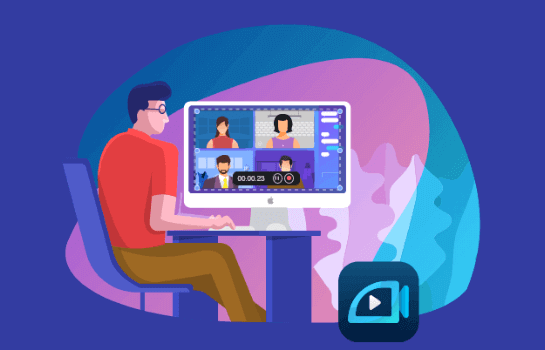好用录屏软件用哪个?当然是用这个软件 -凯发网娱乐
2022-08-01 17:12:14
编辑:春风吹又生
阅读:1370次
录屏是我们工作和学习中的一个常有的需求,我们学习的时候看到一些课程非常不错,我们就想把这个课程下载到我们的电脑上,但是有些课程是不能下载的,只能观看,那我们该怎么办呢?我们在工作的时候需要某个视频中的某一小段内容,不想下载整个视频,这个时候我们又该怎么办呢?我们可以对视频或者课程进行录屏,把我们想要保留的内容部分进行录屏就可以了,这样我们就可以把网上的内容保存到我们本地电脑上了。这就避免了我们无法下载视频、下载视频需要时间比较长等问题了,也能节约我们的时间。
我们很多人可能不知道录屏该怎么录,电脑里面有录屏功能吗?如果没有又该怎么录屏呢?我们想录屏有多种方式,第一种是使用功能;第二种是使用某些软件的录屏功能;第三种就是使用专业的录屏软件。每种软件各有优劣势。
windows自带的录屏功能
现在的电脑很多都使用的是win10系统,在win10中自带了录屏功能,win10的录屏功能也还是比较好用的,但是现在还是有很多的小伙伴不知道win10的录屏功能是怎么用的,今天我们就给大家介绍一下win10系统下的录屏功能是怎么使用的。
我们可以按快捷键“win g”,这样就可以调起一堆的功能面板,其中刚找到捕获那个面板,点击里面的小圆点就可以录制屏幕了,非常的简单,不过系统自带的录屏功能是非常简单的,只有开始和结束的功能,如果对录屏没有任何的要求,那我们就可以用这个功能,但是如果对录屏有比较高的要求的话,那就需要用到专业的第三方录屏工具。
易我录屏助手
专业的第三方录屏工具有很多,其中我们强烈推荐大家使用易我录屏助手这个工具,这个工具对大家来说非常的友好,使用起来也是非常的简单,可以全屏或者网络摄像头进行录制,可以旁白,可以自动开始、分割或停止屏幕录制,我们推荐大家使用这款软件,也建议你下载易我录屏助手下来体验其功能,相信不会让你失望。
很多人仍然担心易我录屏助手下载下来后不会使用,下面我们就来教大家使用这款软件。
易我录屏助手的使用方法:
准备工具:易我录屏助手(easeus recexperts)、台式电脑/笔记本电脑
步骤一:在易我科技凯发app官网登录官网上下载并安装易我录屏助手,打开安装好的易我录屏助手。
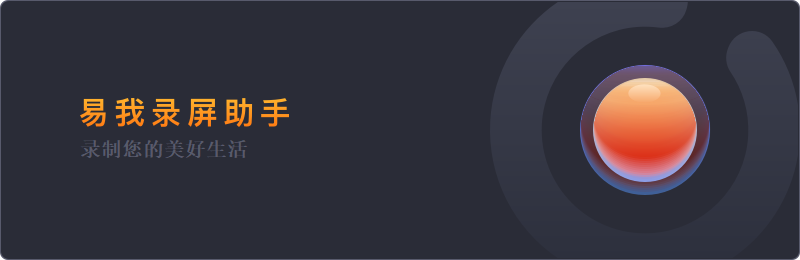
步骤二:选择录制类型,【全屏】、【区域】、【音频】或【摄像头】。

步骤三:根据录制要求选择声音类型,【系统声音】、【麦克风】、【系统声音和麦克风】或【不录声音】,点击【选项】,可以分别调节系统和麦克风的音量大小。

步骤四:点击【rec】开始录制。
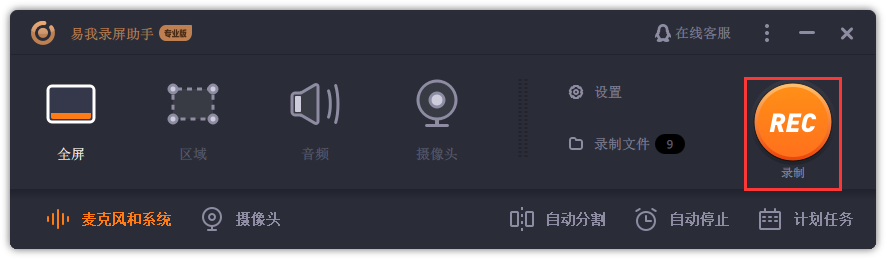
以上就是如何使用易我录屏助手的操作流程,录屏的过程十分简单与高效,希望能够解决您的录制需求。
以上介绍的就是windows录屏功能以及易我录屏助手的使用方法介绍,通过两个工具的对比,你应该就知道了在什么情况下使用哪个软件来录屏更加合适。win10系统自带的录屏功能比较简单,而且功能也比较少,没有高要求可以使用这款软件。易我录屏助手是专业的录屏软件,能够个性化的录制屏幕,而且还可以对录制的视频进行编辑处理。适合专业的录制。
温馨提示:本文由易我科技网站编辑部出品转载请注明出处,违者必究(部分内容来源于网络,经作者整理后发布,如有侵权,请立刻联系凯发app官网登录处理)
标签:
 凯发app官网登录的产品中心
凯发app官网登录的产品中心 售后支持
售后支持 合作招商
合作招商